ERR_SSL_VERSION_OR_CIPHER_MISMATCH su Chrome [RISOLTO]
Pubblicato: 2017-05-16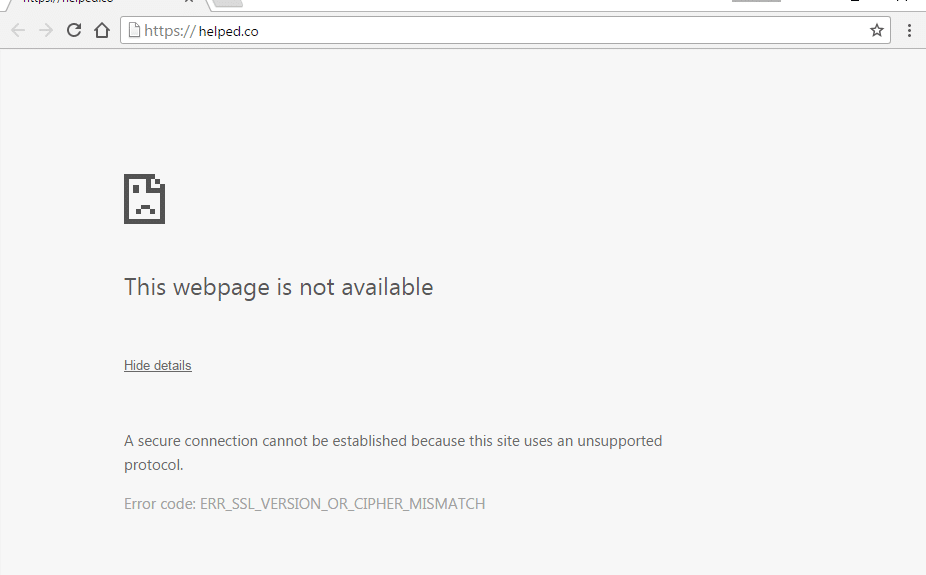
ERR_SSL_VERSION_OR_CIPHER_MISMATCH su Chrome [RISOLTO]: La causa principale di questo errore è che il tuo PC non è in grado di stabilire una connessione privata con il sito web. Il sito Web utilizza un certificato SSL che causa questo errore. Sul sito web viene utilizzato un certificato SSL che elabora informazioni sensibili come informazioni sulla carta di credito o password.
Impossibile stabilire una connessione sicura perché questo sito utilizza un protocollo non supportato. Codice di errore: ERR_SSL_VERSION_OR_CIPHER_MISMATCH
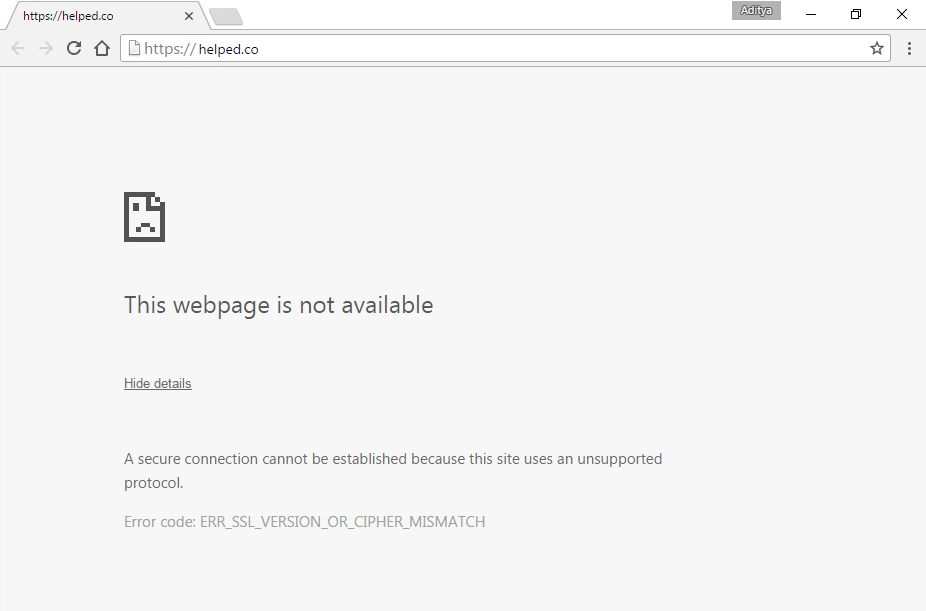
Ogni volta che si utilizza il sito Web di cui sopra, il browser scarica i certificati di sicurezza Secure Sockets Layer (SSL) dal sito Web al fine di stabilire una connessione sicura, ma a volte il certificato scaricato è danneggiato o la configurazione del PC non corrisponde a quella del certificato SSL. In questo caso, vedrai l'errore ERR_SSL_VERSION_OR_CIPHER_MISMATCH e potresti non essere in grado di accedere al sito Web, ma non preoccuparti, abbiamo elencato alcuni metodi che ti aiuteranno a risolvere questo problema.
Prerequisito:
- Controlla se puoi accedere ad altri siti Web abilitati Https perché in questo caso, c'è un problema con quel particolare sito Web, non con il tuo PC.
- Assicurati di aver svuotato la cache del browser e i cookie dal tuo PC.
- Rimuovi le estensioni di Chrome non necessarie che potrebbero causare questo problema.
- È consentita una corretta connessione a Chrome tramite Windows Firewall.
- Assicurati di avere una connessione internet adeguata.
Contenuti
- ERR_SSL_VERSION_OR_CIPHER_MISMATCH su Chrome [RISOLTO]
- Metodo 1: disabilitare la scansione SSL/HTTPS
- Metodo 2: abilitare SSLv3 o TLS 1.0
- Metodo 3: assicurati che la data/ora del tuo PC sia corretta
- Metodo 4: disabilitare il protocollo QUIC
- Metodo 5: svuota la cache dei certificati SSL
- Metodo 6: esegui CCleaner e Malwarebytes
- Metodo 7: correzione varia
- Metodo 8: reinstallare Chrome Bowser
ERR_SSL_VERSION_OR_CIPHER_MISMATCH su Chrome [RISOLTO]
Assicurati di creare un punto di ripristino nel caso qualcosa vada storto.
Metodo 1: disabilitare la scansione SSL/HTTPS
A volte l'antivirus ha una funzione chiamata protezione o scansione SSL/HTTPS che non consente a Google Chrome di fornire la sicurezza predefinita che a sua volta causa l'errore ERR_SSL_VERSION_OR_CIPHER_MISMATCH .
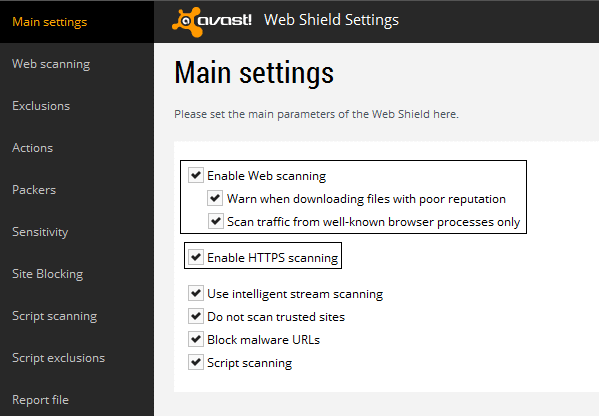
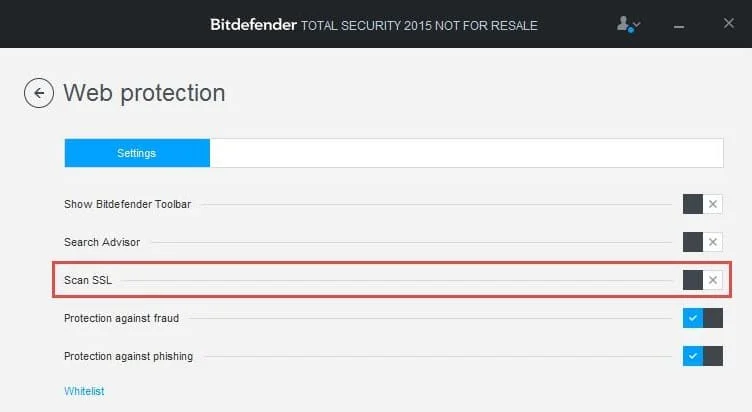
Per risolvere il problema, prova a disattivare il software antivirus. Se la pagina Web funziona dopo aver spento il software, disattivare questo software quando si utilizzano siti protetti. Ricordati di riattivare il tuo programma antivirus quando hai finito. E dopo disabilita la scansione HTTPS.
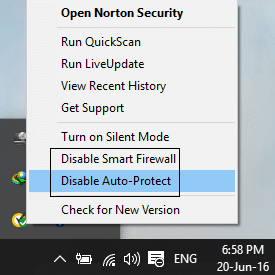
Metodo 2: abilitare SSLv3 o TLS 1.0
1. Apri il browser Chrome e digita il seguente URL: chrome://flags
2. Premi Invio per aprire le impostazioni di sicurezza e trovare la versione minima SSL/TLS supportata.
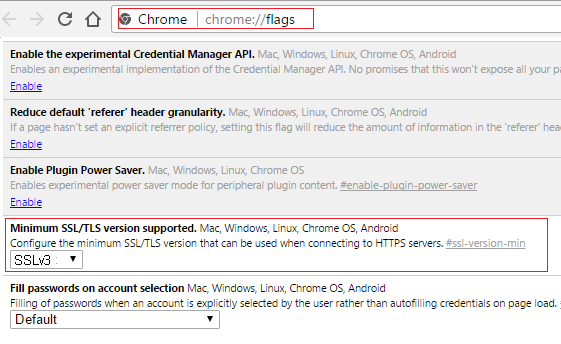
3. Dal menu a tendina cambialo in SSLv3 e chiudi tutto.
4. Riavvia il PC per salvare le modifiche.
5. Ora potrebbe non essere possibile trovare questa impostazione poiché è ufficialmente terminata da Chrome, ma non preoccuparti, segui il passaggio successivo se desideri ancora abilitarla.
6. Premi il tasto Windows + R, quindi digita inetcpl.cpl e premi Invio per aprire la finestra Proprietà Internet.
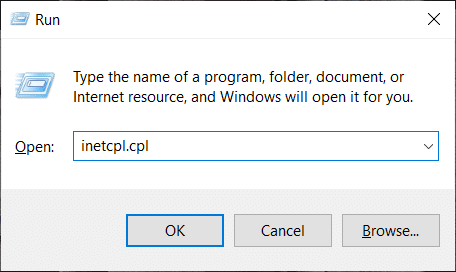
7. Ora vai alla scheda Avanzate e scorri verso il basso fino a trovare TLS 1.0.
8. Assicurati di selezionare Usa TLS 1.0, Usa TLS 1.1 e Usa TLS 1.2 . Inoltre, deseleziona Usa SSL 3.0 se selezionato.
Nota: le versioni precedenti di TLS come TLS 1.0 presentano vulnerabilità note, quindi continua a tuo rischio.
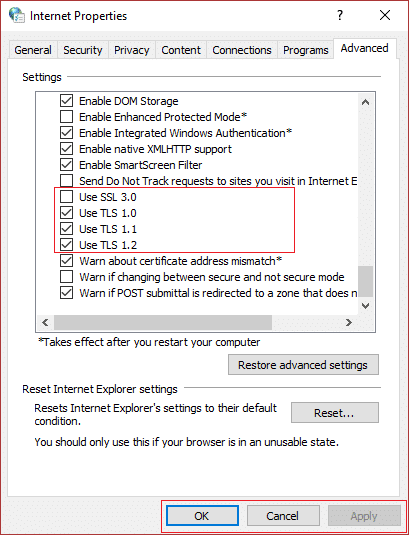
9. Fare clic su Applica seguito da OK e riavviare il PC per salvare le modifiche.
Metodo 3: assicurati che la data/ora del tuo PC sia corretta
1. Premi il tasto Windows + I per aprire l'app Impostazioni, quindi fai clic su Ora e lingua.
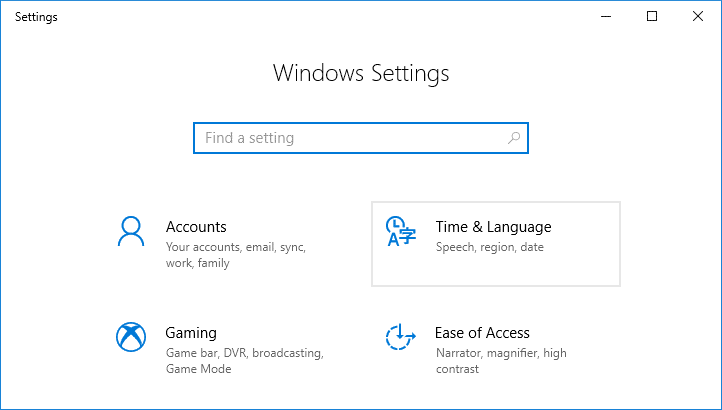
2. Ora dal menu di sinistra fai clic su Data e ora.
3. Ora prova a impostare l' ora e il fuso orario su automatico . Attiva entrambi gli interruttori a levetta. Se sono già accesi, spegnili una volta e poi riaccendili.
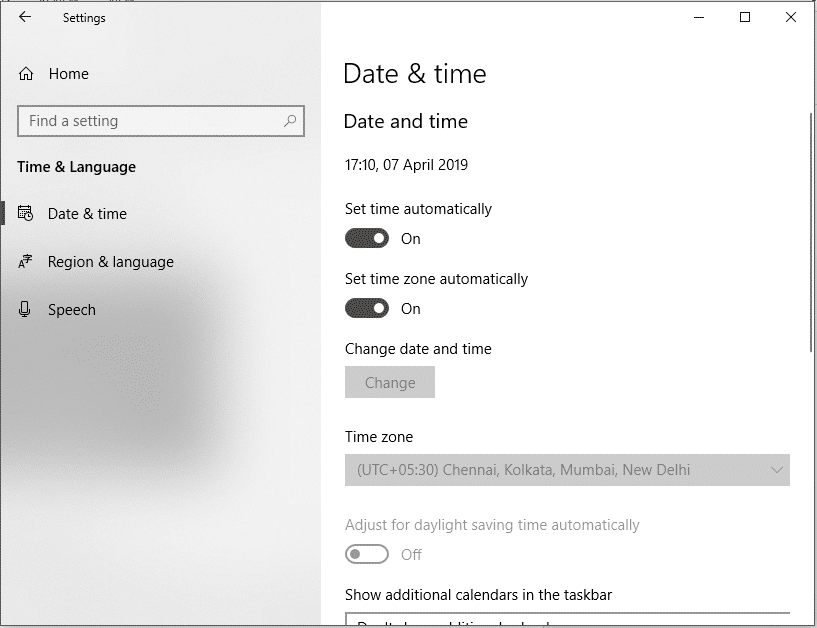
4. Verificare se l'orologio visualizza l'ora corretta.
5. In caso contrario, disattivare l'ora automatica . Fare clic sul pulsante Modifica e impostare la data e l'ora manualmente.
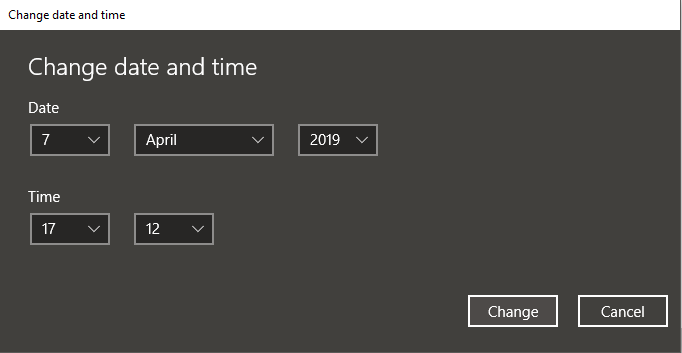
6. Fare clic su Modifica per salvare le modifiche. Se il tuo orologio continua a non mostrare l'ora corretta, disattiva il fuso orario automatico . Utilizzare il menu a discesa per impostarlo manualmente.
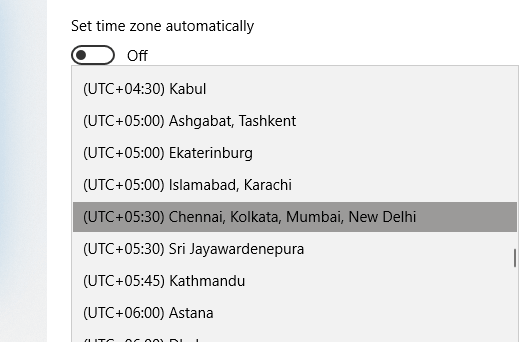
7. Verifica se sei in grado di correggere ERR_SSL_VERSION_OR_CIPHER_MISMATCH su Chrome . In caso contrario, passare ai metodi seguenti.
Metodo 4: disabilitare il protocollo QUIC
1. Apri Google Chrome e digita chrome://flags e premi invio per aprire le impostazioni.
2. Scorri verso il basso e trova il protocollo QUIC sperimentale.

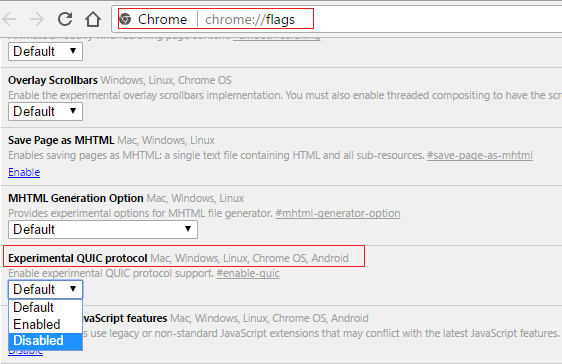
3. Quindi, assicurati che sia impostato su disabilita.
4. Riavvia il browser e potresti essere in grado di correggere ERR_SSL_VERSION_OR_CIPHER_MISMATCH su Chrome.
Metodo 5: svuota la cache dei certificati SSL
1. Premi il tasto Windows + R, quindi digita " inetcpl.cpl " e premi Invio per aprire Proprietà Internet.
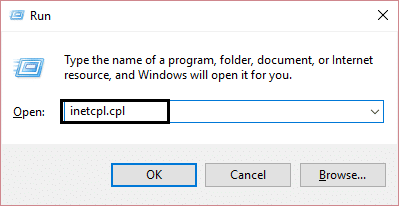
2. Passare alla scheda Contenuto, quindi fare clic su Cancella stato SSL e quindi fare clic su OK.
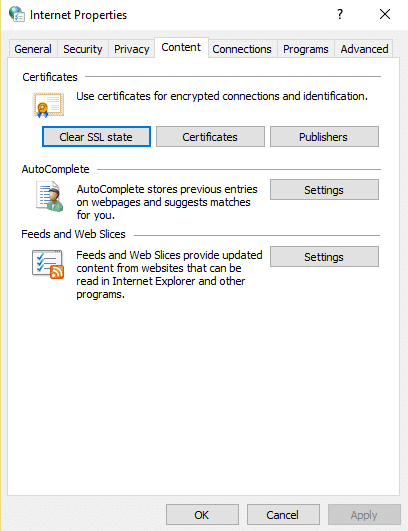
3. Ora fai clic su Applica seguito da OK.
4. Riavvia il PC per salvare le modifiche.
Metodo 6: esegui CCleaner e Malwarebytes
1. Scarica e installa CCleaner.
2. Fare doppio clic su setup.exe per avviare l'installazione.
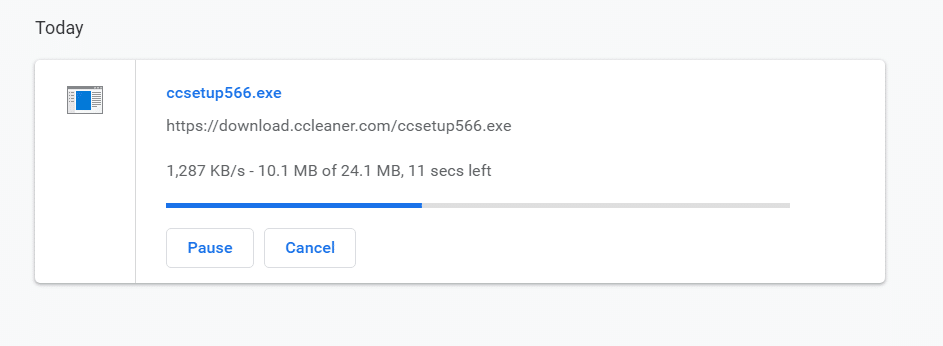
3. Fare clic sul pulsante Installa per avviare l'installazione di CCleaner. Segui le istruzioni sullo schermo per completare l'installazione.

4. Avviare l'applicazione e dal menu a sinistra selezionare Personalizzato.
5. Ora verifica se è necessario selezionare qualcosa di diverso dalle impostazioni predefinite. Al termine, fai clic su Analizza.
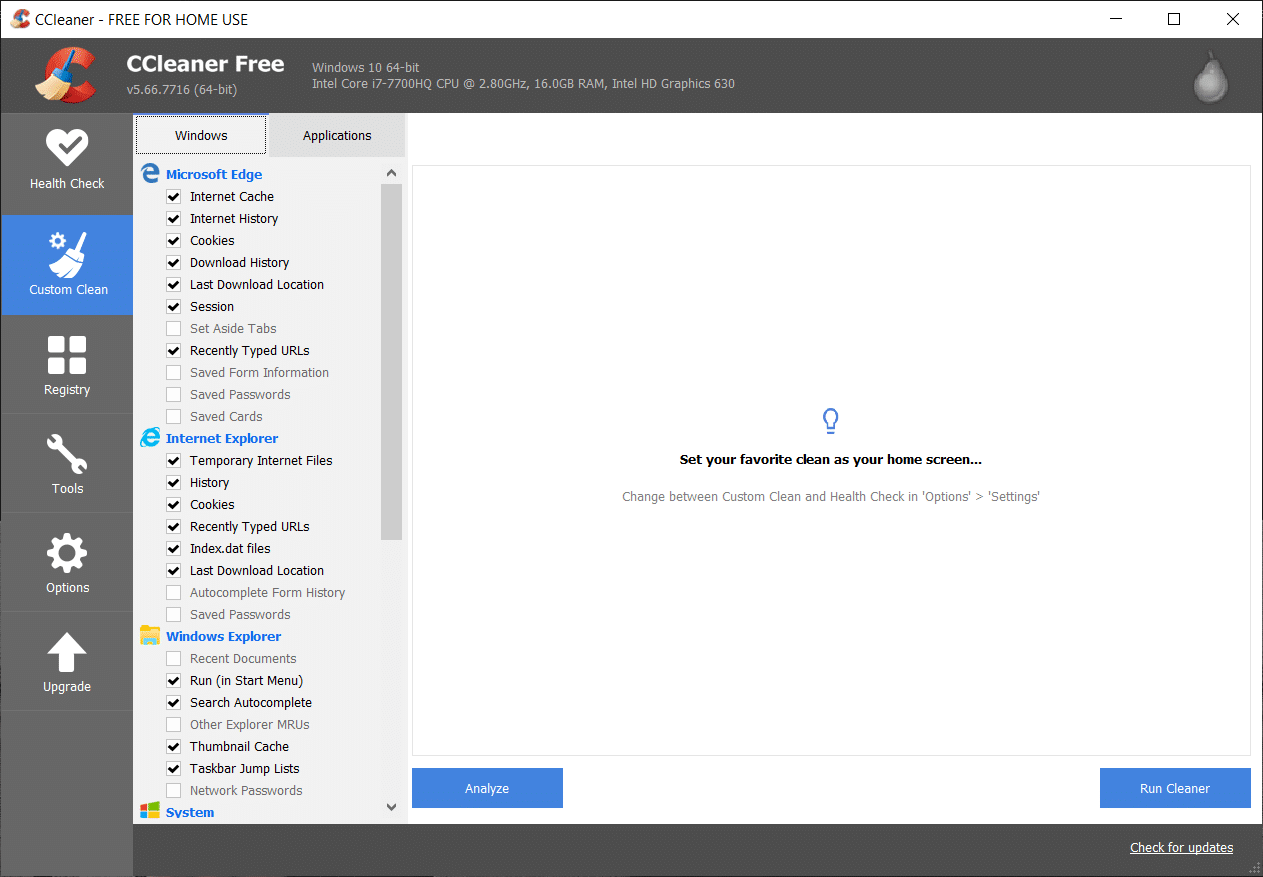
6. Una volta completata l'analisi, fare clic sul pulsante " Esegui CCleaner ".
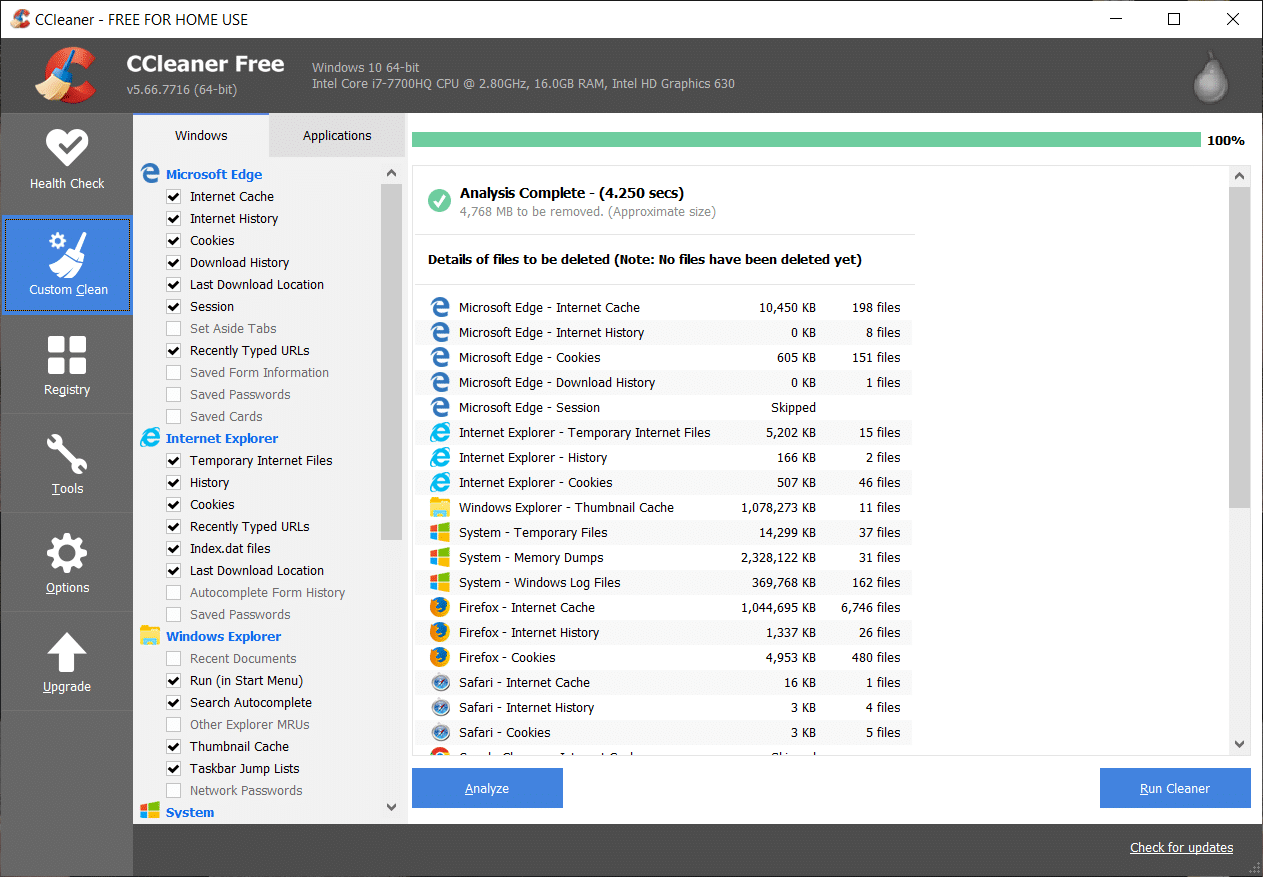
7. Lascia che CCleaner faccia il suo corso e questo cancellerà tutta la cache e i cookie sul tuo sistema.
8. Ora, per pulire ulteriormente il tuo sistema, seleziona la scheda Registro di sistema e assicurati che sia selezionato quanto segue.
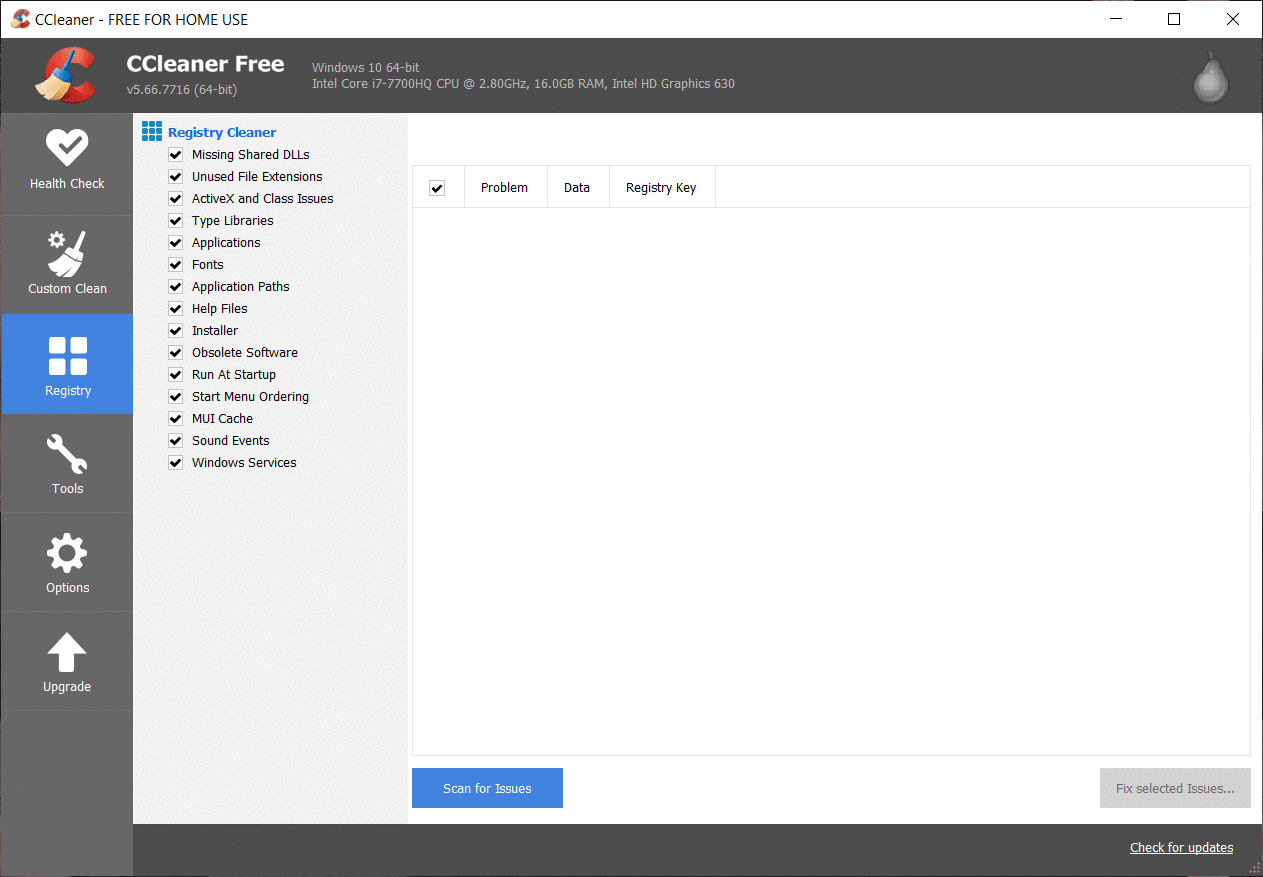
9. Al termine, fare clic sul pulsante " Cerca problemi " e consentire a CCleaner di eseguire la scansione.
10. CCleaner mostrerà i problemi attuali con il registro di Windows, fai semplicemente clic sul pulsante Risolvi problemi selezionati .
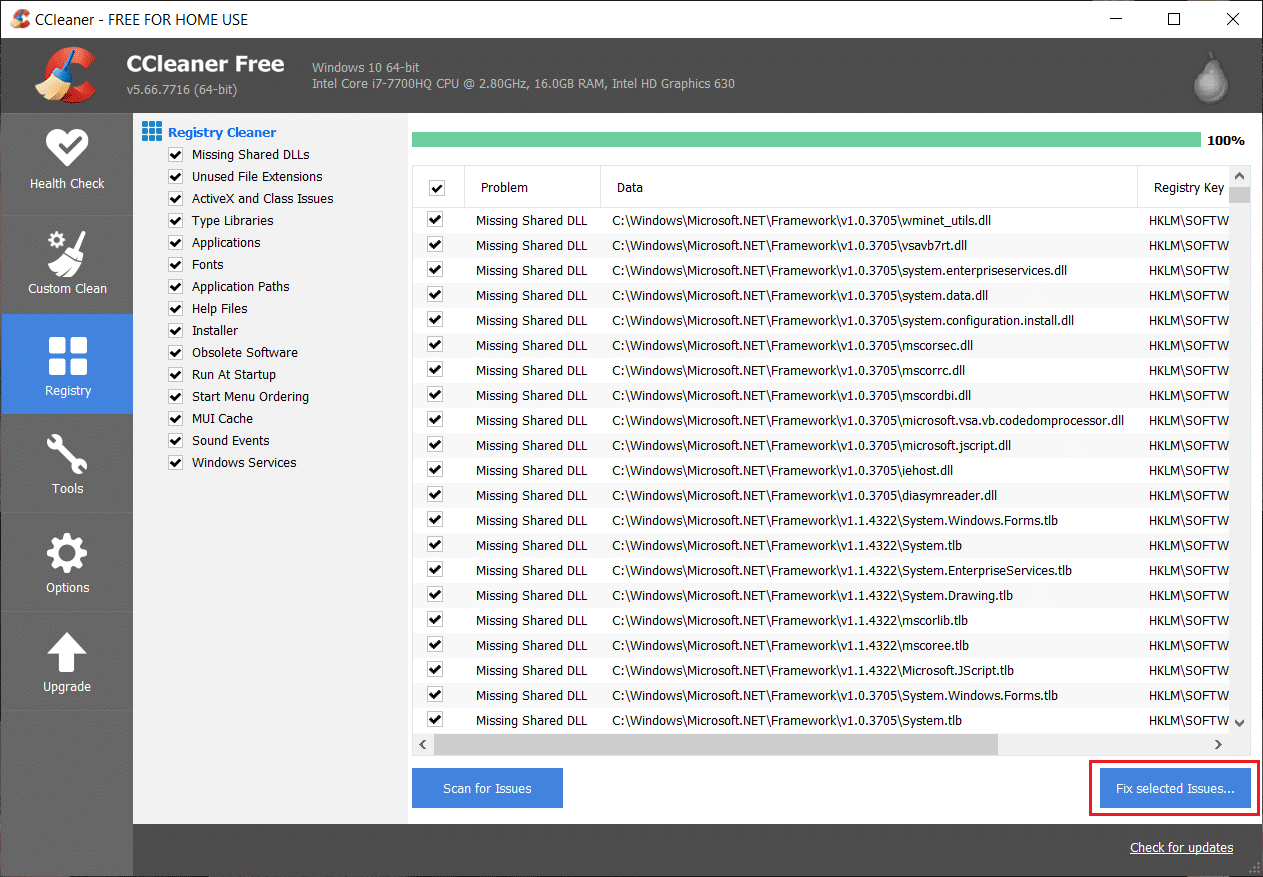
11. Quando CCleaner chiede " Vuoi eseguire il backup delle modifiche al registro? ” seleziona Sì.
12. Una volta completato il backup, selezionare Risolvi tutti i problemi selezionati.
13. Riavvia il PC per salvare le modifiche.
Se ciò non risolve il problema, esegui Malwarebytes e lascia che esegua la scansione del tuo sistema alla ricerca di file dannosi. Se disponi di scanner antivirus o malware di terze parti, puoi anche utilizzarli per rimuovere i programmi malware dal tuo sistema. Dovresti scansionare il tuo sistema con un software antivirus ed eliminare immediatamente qualsiasi malware o virus indesiderato.
Metodo 7: correzione varia
Chrome è aggiornato: assicurati che Chrome sia aggiornato. Fai clic sul menu Chrome, quindi su Guida e seleziona Informazioni su Google Chrome. Chrome verificherà la presenza di aggiornamenti e farà clic su Riavvia per applicare tutti gli aggiornamenti disponibili.
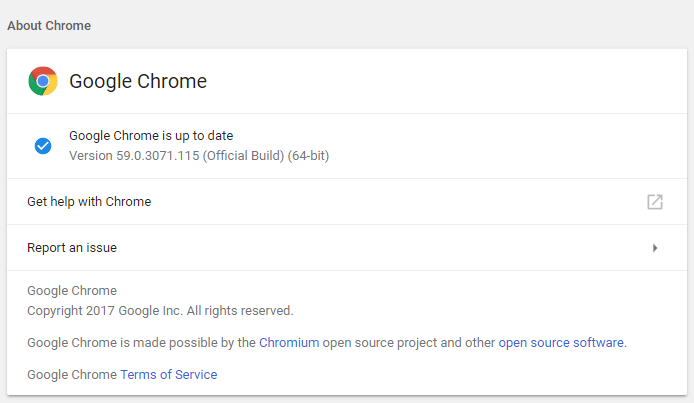
Ripristina browser Chrome: fai clic sul menu Chrome, quindi seleziona Impostazioni, Mostra impostazioni avanzate e nella sezione "Ripristina impostazioni", fai clic su Ripristina impostazioni.
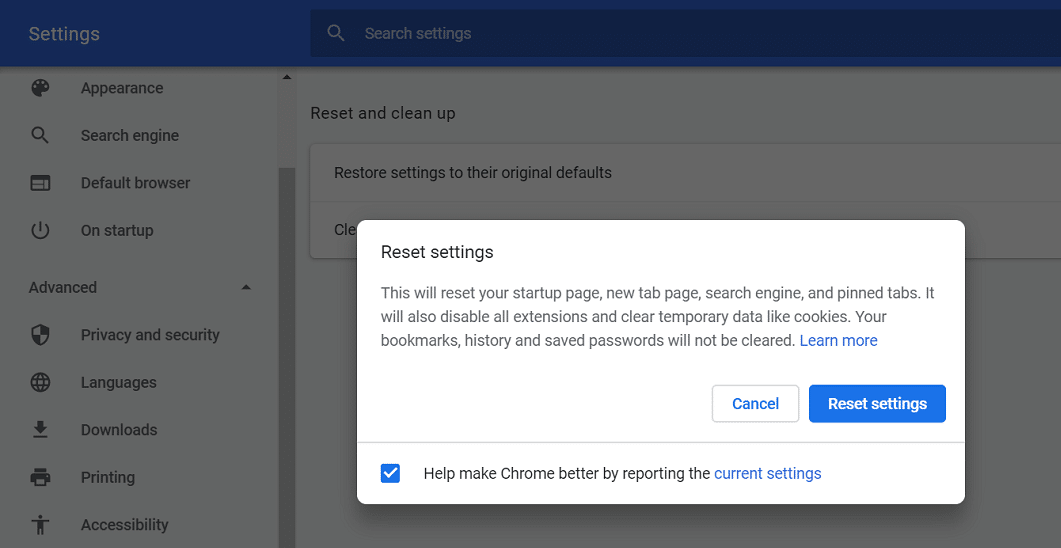
Usa lo strumento di pulizia di Chrome: lo strumento di pulizia di Google Chrome ufficiale aiuta a scansionare e rimuovere il software che potrebbe causare il problema con Chrome come arresti anomali, pagine di avvio o barre degli strumenti insolite, annunci imprevisti di cui non puoi eliminare o altrimenti modificare la tua esperienza di navigazione .
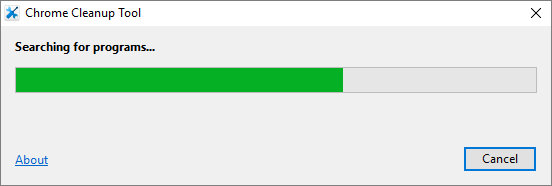
Le correzioni di cui sopra ti aiuteranno sicuramente a correggere ERR_SSL_VERSION_OR_CIPHER_MISMATCH su Chrome, ma se continui a riscontrare l'errore, come ultima risorsa puoi reinstallare il browser Chrome.
Metodo 8: reinstallare Chrome Bowser
1. Premi il tasto Windows + X, quindi fai clic su Pannello di controllo.
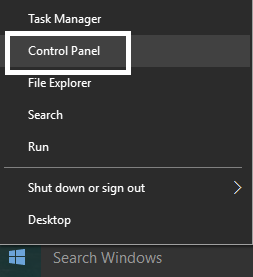
2. Fare clic su Disinstalla un programma in Programmi.
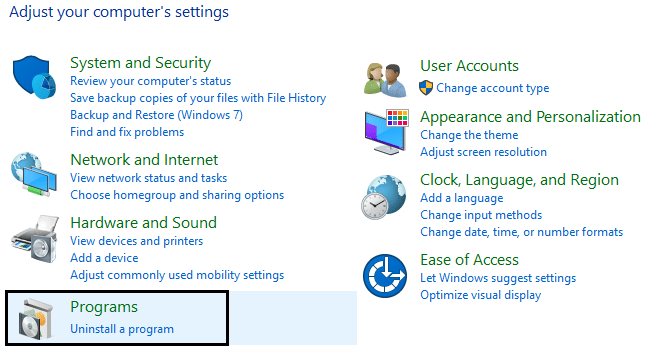
3. Trova Google Chrome, quindi fai clic con il pulsante destro del mouse e seleziona Disinstalla.
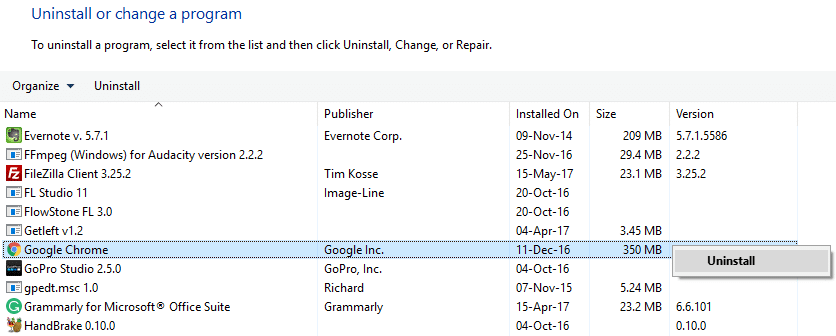
4. Riavvia il PC per salvare le modifiche, quindi apri Internet Explorer o Microsoft Edge.
5. Quindi vai a questo link e scarica l'ultima versione di Chrome per il tuo PC.
6. Una volta completato il download, assicurati di eseguire e installare l'installazione.
7. Chiudi tutto una volta terminata l'installazione e riavvia il PC.
Puoi anche controllare:
- Risolvi il problema di timeout della connessione Err in Google Chrome
- Come correggere l'errore di connessione SSL in Google Chrome
- Come risolvere l'errore Impossibile raggiungere questo sito in Google Chrome
- Come riparare il certificato del server è stato revocato in Chrome
- Correggi l'errore ERR_TUNNEL_CONNECTION_FAILED in Google Chrome
- Come correggere l'errore del certificato SSL in Google Chrome
Ecco fatto, hai risolto correttamente ERR_SSL_VERSION_OR_CIPHER_MISMATCH su Chrome Error , ma se hai ancora domande su questa guida, sentiti libero di chiederle nella sezione dei commenti.
